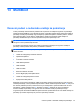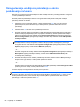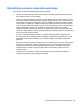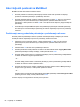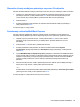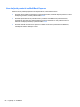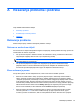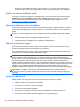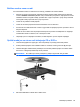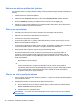HP Notebook User Guide - Linux
Table Of Contents
- Dobro došli
- Upoznajte svoj računar
- Umrežavanje
- Tastatura i pokazivački uređaji
- Multimedija
- Upravljanje napajanjem
- Isključivanje računara
- Podešavanje opcija napajanja
- Korišćenje napajanja na bateriju
- Prikaz preostalog punjenja baterije
- Umetanje ili uklanjanje baterije
- Punjenje baterije
- Produžavanju veka trajanja baterije
- Upravljanje niskim nivoom napunjenosti baterije
- Identifikacija niskog nivoa napunjenosti baterije
- Otklanjanje niskog nivoa napunjenosti baterije
- Otklanjanje niskog nivoa napunjenosti baterije kada postoji spoljašnje napajanje
- Otklanjanje niskog nivoa napunjenosti baterije kada postoji napunjena baterija
- Otklanjanje niskog nivoa napunjenosti baterije kada ne postoji spoljašnje napajanje
- Otklanjanje niskog nivoa napunjenosti baterije kada računar ne može da izađe iz režima hibernacije
- Očuvanje baterijskog napajanja
- Skladištenje baterije
- Odlaganje upotrebljene baterije
- Zamena baterije
- Korišćenje spoljašnjeg napajanja naizmeničnom strujom
- Disk jedinice
- Spoljne kartice i uređaji
- Memorijski moduli
- Bezbednost
- Izrada rezervnih kopija i oporavak
- Computer Setup (Podešavanje računara) (BIOS) i Advanced System Diagnostics (Napredna dijagnostika si ...
- MultiBoot
- Rešavanje problema i podrška
- Rešavanje problema
- Računar ne može da se uključi
- Ekran računara je prazan
- Softver ne radi na uobičajen način
- Računar je uključen, ali se ne odaziva
- Računar je neobično topao
- Spoljni uređaj ne radi
- Bežična mrežna veza ne radi
- Optički uređaj se ne otvara radi uklanjanja CD-a, DVD-a
- Računar ne otkriva optičku disk jedinicu
- Disk se ne reprodukuje
- Film se ne vidi na spoljnom ekranu
- Proces narezivanja diska ne počinje ili se prekine pre izvršenja
- Kontaktiranje korisničke podrške
- Nalepnice
- Rešavanje problema
- Čišćenje računara
- Specifikacije
- Elektrostatičko pražnjenje
- Indeks
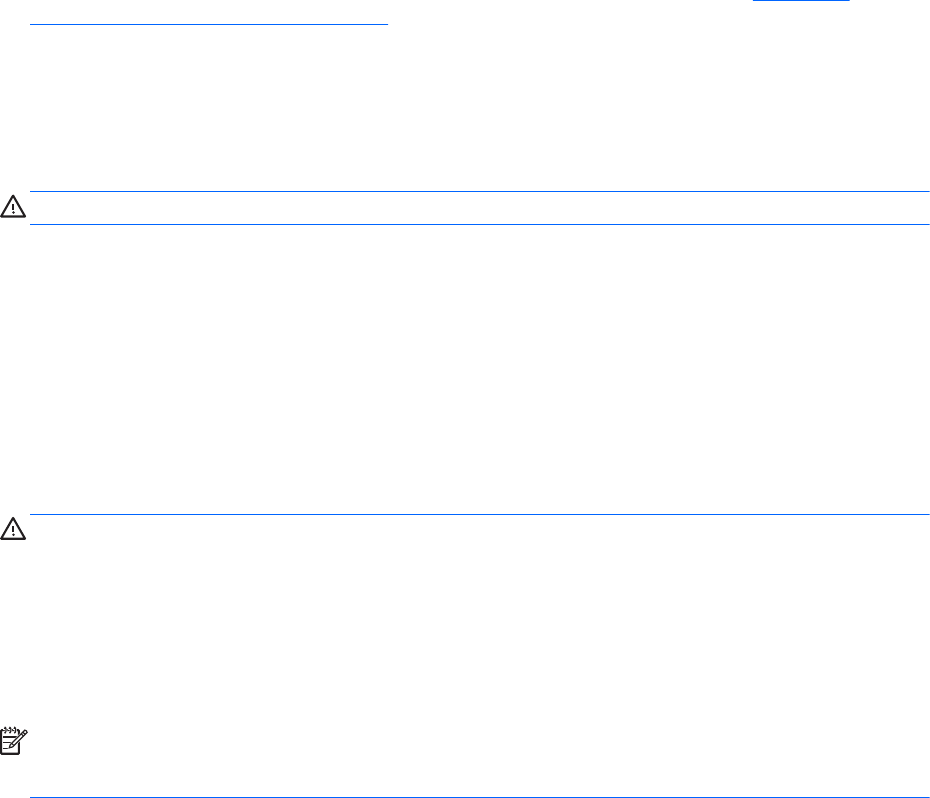
ekranu ili na oba uređaja istovremeno. Kada pritisnite fn+f4 više puta, slika se prebacuje na
ekran računara, jedan ili više spoljnih ekrana ili se istovremeno prikazuje na svim uređajima.
Softver ne radi na uobičajen način
Ako softver ne reaguje ili reaguje na neuobičajen način, ponovo pokrenite računar izborom stavki
Computer (Računar) > Shutdown (Isključivanje) > Restart (Ponovo pokreni). Ako ne možete
ponovo da pokrenete računar pomoću ove procedure, pogledajte sledeći odeljak,
Računar je
uključen, ali se ne odaziva na stranici 88.
Računar je uključen, ali se ne odaziva
Ako je računar uključen, ali se ne odaziva na softverske komande ili komande tastature, pokušajte
sledeće procedure isključivanja u hitnim slučajevima, u navedenom redosledu, dok se računar ne
isključi:
OPREZ: Procedure isključivanja u hitnim slučajevima dovode do gubitka nesačuvanih podataka.
●
Pritisnite i držite dugme za napajanje najmanje 5 sekundi.
●
Isključite računar iz spoljašnjeg izvora napajanja i izvadite bateriju.
Računar je neobično topao
Normalno je da računar bude topao na dodir tokom upotrebe. Ali ako je računar neobično topao,
možda se pregrejao zbog toga što je blokiran otvor ventilatora.
Ako mislite da se računar pregreva, ostavite ga da se ohladi do sobne temperature. Uverite se da
nema prepreka oko otvora za vazduh dok koristite računar.
UPOZORENJE! Da biste smanjili mogućnost nastanka opekotina ili pregrevanja računara, nemojte
ga držati direktno u krilu ili zaklanjati otvore za vazduh na računaru. Računar koristite samo na
čvrstoj, ravnoj površini. Nemojte dozvoliti da neki drugi čvrsti predmet, kao što je opcionalni štampač
koji se nalazi pored, ili neki meki predmet, kao što su jastuci ili tepih ili odeća, blokiraju protok
vazduha. Takođe, nemojte dozvoliti da, u toku rada, adapter za naizmeničnu struju dođe u kontakt sa
kožom ili mekim površinama, kao što su jastuci, tepisi ili odeća. Računar i adapter naizmenične struje
usklađeni su sa ograničenjima temperature površine kojoj korisnik može da pristupi, a koja su
određena međunarodnim standardom za bezbednost opreme informacione tehnologije (IEC 60950).
NAPOMENA: Ventilator u računaru se automatski uključuje kako bi se hladile unutrašnje
komponente i kako bi se sprečilo pregrevanje. Normalno je da se ventilator uključuje i isključuje u
toku rada.
Spoljni uređaj ne radi
Sledeći predlozi vam mogu pomoći ako neki spoljni uređaj ne radi kako se očekuje:
●
Uključite uređaj prema uputstvima proizvođača.
●
Proverite da li su čvrste sve veze sa uređajima.
●
Proverite da li uređaj dobija napajanje.
●
Proverite da li je uređaj, naročito ako je stariji, kompatibilan sa operativnim sistemom.
●
Proverite da li su instalirani i ažurirani odgovarajući upravljački programi.
88 Dodatak A Rešavanje problema i podrška